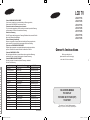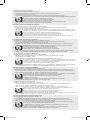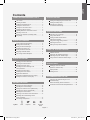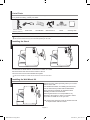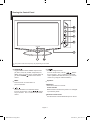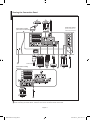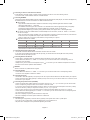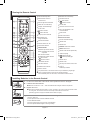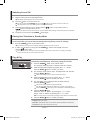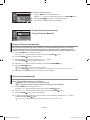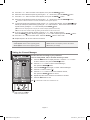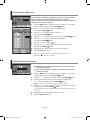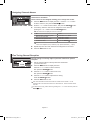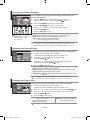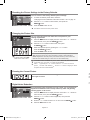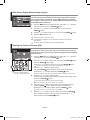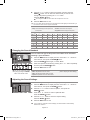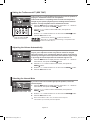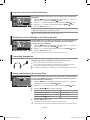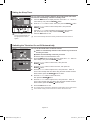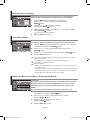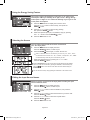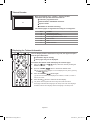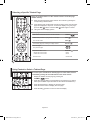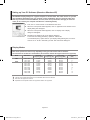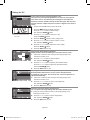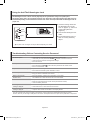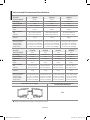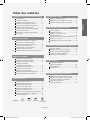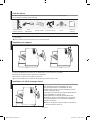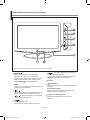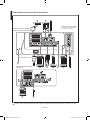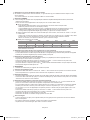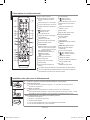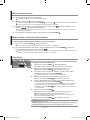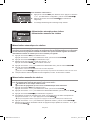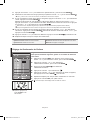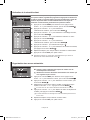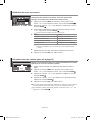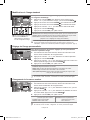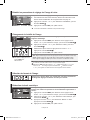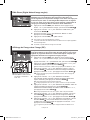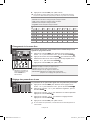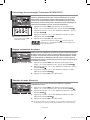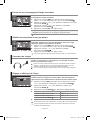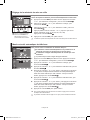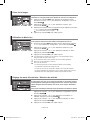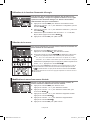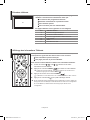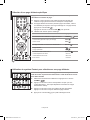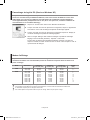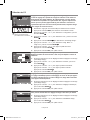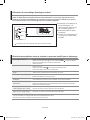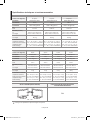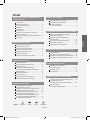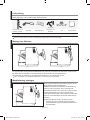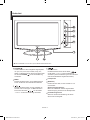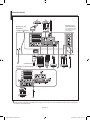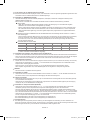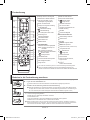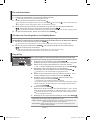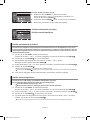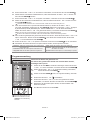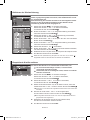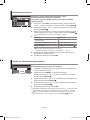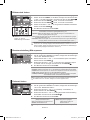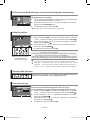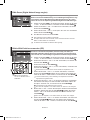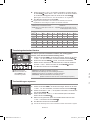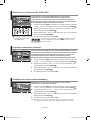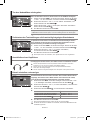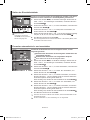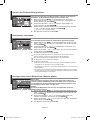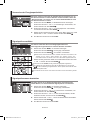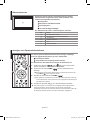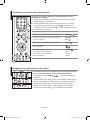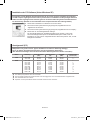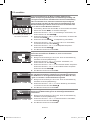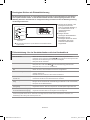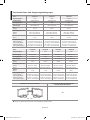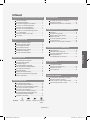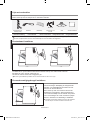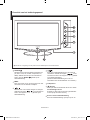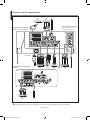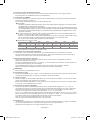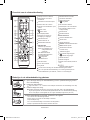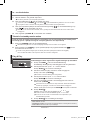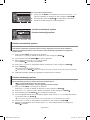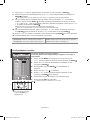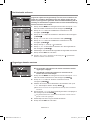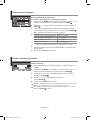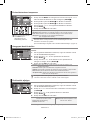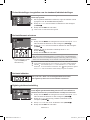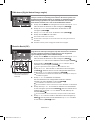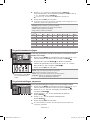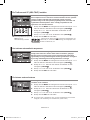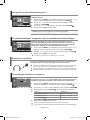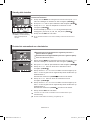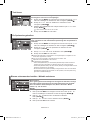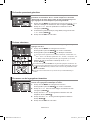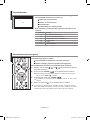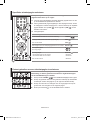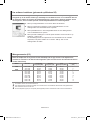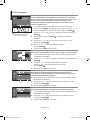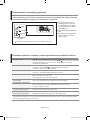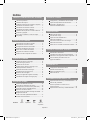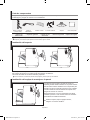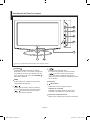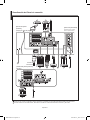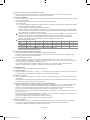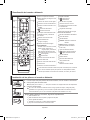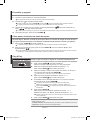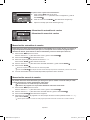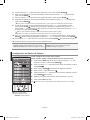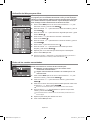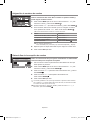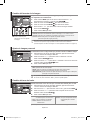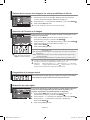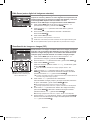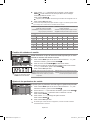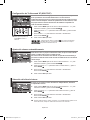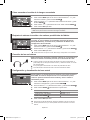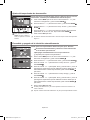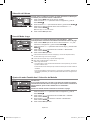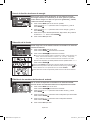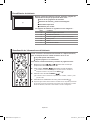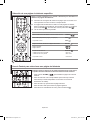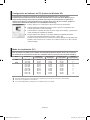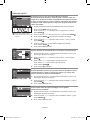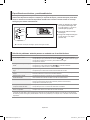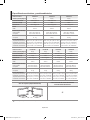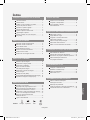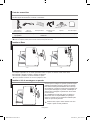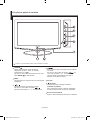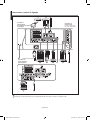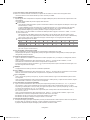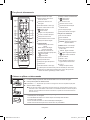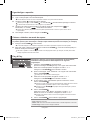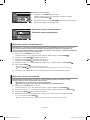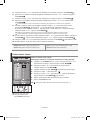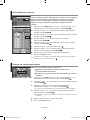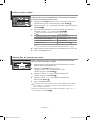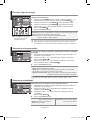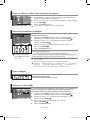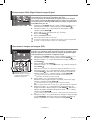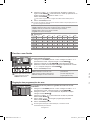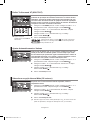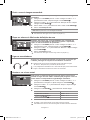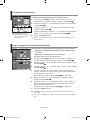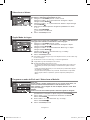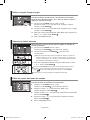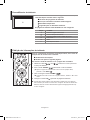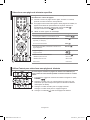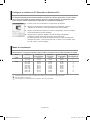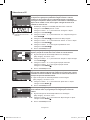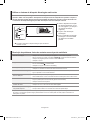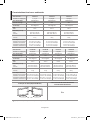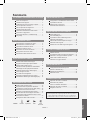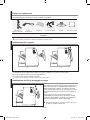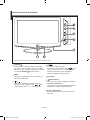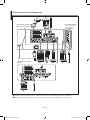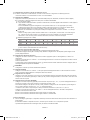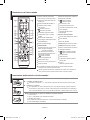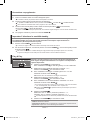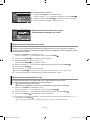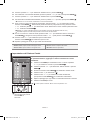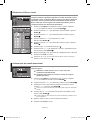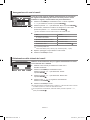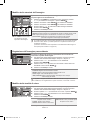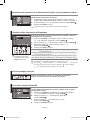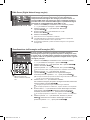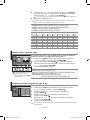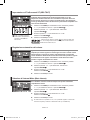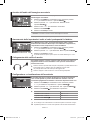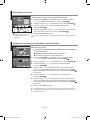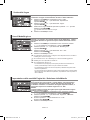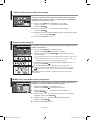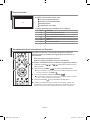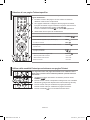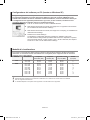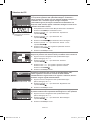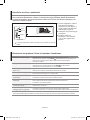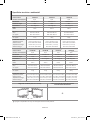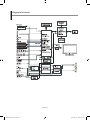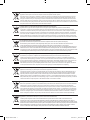Samsung LE32R71B Manual do usuário
- Categoria
- TVs LCD
- Tipo
- Manual do usuário
A página está carregando...
A página está carregando...
A página está carregando...
A página está carregando...
A página está carregando...
A página está carregando...
A página está carregando...
A página está carregando...
A página está carregando...
A página está carregando...
A página está carregando...
A página está carregando...
A página está carregando...
A página está carregando...
A página está carregando...
A página está carregando...
A página está carregando...
A página está carregando...
A página está carregando...
A página está carregando...
A página está carregando...
A página está carregando...
A página está carregando...
A página está carregando...
A página está carregando...
A página está carregando...
A página está carregando...
A página está carregando...
A página está carregando...
A página está carregando...
A página está carregando...
A página está carregando...
A página está carregando...
A página está carregando...
A página está carregando...
A página está carregando...
A página está carregando...
A página está carregando...
A página está carregando...
A página está carregando...
A página está carregando...
A página está carregando...
A página está carregando...
A página está carregando...
A página está carregando...
A página está carregando...
A página está carregando...
A página está carregando...
A página está carregando...
A página está carregando...
A página está carregando...
A página está carregando...
A página está carregando...
A página está carregando...
A página está carregando...
A página está carregando...
A página está carregando...
A página está carregando...
A página está carregando...
A página está carregando...
A página está carregando...
A página está carregando...
A página está carregando...
A página está carregando...
A página está carregando...
A página está carregando...
A página está carregando...
A página está carregando...
A página está carregando...
A página está carregando...
A página está carregando...
A página está carregando...
A página está carregando...
A página está carregando...
A página está carregando...
A página está carregando...
A página está carregando...
A página está carregando...
A página está carregando...
A página está carregando...
A página está carregando...
A página está carregando...
A página está carregando...
A página está carregando...
A página está carregando...
A página está carregando...
A página está carregando...
A página está carregando...
A página está carregando...
A página está carregando...
A página está carregando...
A página está carregando...
A página está carregando...
A página está carregando...
A página está carregando...
A página está carregando...
A página está carregando...
A página está carregando...
A página está carregando...
A página está carregando...
A página está carregando...
A página está carregando...
A página está carregando...
A página está carregando...
A página está carregando...
A página está carregando...
A página está carregando...
A página está carregando...
A página está carregando...
A página está carregando...
A página está carregando...
A página está carregando...
A página está carregando...
A página está carregando...
A página está carregando...
A página está carregando...
A página está carregando...
A página está carregando...
A página está carregando...
A página está carregando...
A página está carregando...
A página está carregando...
A página está carregando...
A página está carregando...
A página está carregando...
A página está carregando...
A página está carregando...
A página está carregando...
A página está carregando...
A página está carregando...
A página está carregando...
A página está carregando...

Português-1
Índice
LIGAÇÃO E PREPARAÇÃO DO TELEVISOR
Lista de acessórios .................................................. 2
Instalar a Base ......................................................... 2
Instalar o kit de montagem na parede ................. 2
Funções do painel de controlo ................................ 3
Apresentar o painel de ligação ................................ 4
Funções do telecomando ........................................ 6
Colocar as pilhas no telecomando .......................... 6
Ligar/desligar o aparelho ......................................... 7
Colocar o televisor no modo de espera ................... 7
Plug & Play .............................................................. 7
REGULAÇÃO DE CANAIS
Memorizar canais automaticamente ........................ 8
Memorizar canais manualmente .............................. 8
Definir Gestor Canais .............................................. 9
Activar Bloqueio crianças ..................................... 10
Ordenar os canais memorizados ............................. 10
Atribuir nomes a canais ........................................... 11
Sintonia fina da recepção de canais ...................... 11
REGULAÇÃO DA IMAGEM
Escolher o tipo de imagem ...................................... 12
Seleccionar a imagem padrão ................................. 12
Seleccionar a tonalidade ......................................... 12
Repor os valores de fábrica
das definições de imagem ....................................... 13
Seleccionar o tamanho da imagem ......................... 13
Parar a imagem ....................................................... 13
Redução de ruído (DNR) ......................................... 13
Demonstração DNIe (Digital Natural Image Engine)
... 14
Apresentar a imagem na imagem (PIP) .................. 14
REGULAÇÃO DO SOM
Escolher o som Padrão ........................................ 15
Regulação das programações de som ................ 15
Definir TruSurround XT (SRS TSXT) ................... 16
Ajustar Automaticamente o Volume ..................... 16
Seleccionar a opção Internal Mute (Sil. externo)
..... 16
Ouvir o som da imagem secundária .................... 17
Repor os valores de fábrica das
definições de som ................................................ 17
Ligar os auscultadores ......................................... 17
ACERTO DA HORA
Acertar e ver a hora actual ................................... 17
Programar o temporizador ................................... 18
Ligar e desligar o televisor
automaticamente .................................................. 18
REGULAÇÃO DE OUTRAS PROGRAMAÇÕES
Seleccionar o idioma ............................................ 19
Opção Modo de Jogos ........................................ 19
Programar o modo de Ecrã azul /
Seleccionar a Melodia ......................................... 19
Utilizar a função Poupar energia .......................... 20
Seleccionar fontes externas ................................. 20
Editar os nomes das fontes de entrada ............... 20
UTILIZAÇÃO DA FUNÇÃO DE TELETEXTO
Descodificador de teletexto .................................. 21
Exibição das informações de teletexto ................. 21
Seleccionar uma página de teletexto específica
...... 22
Utilizar Fastext para seleccionar
uma página de teletexto ....................................... 22
CONFIGURAÇÃO DO PC
Configurar o software do PC
(Baseado no Windows XP) .................................. 23
Modo de visualização ........................................... 23
Seleccionar o PC .................................................. 24
RECOMENDAÇÕES DE UTILIZAÇÃO
Utilizar o sistema de bloqueio
Kensington anti-roubo .......................................... 25
Resolução de problemas:
Antes de contactar os serviços de assistência .... 25
Características técnicas e ambientais ................. 26
Símbolos Carregar Importante Nota Botão
digital
Português
BN68-00983A-01Por.indd 1 2006-02-28 ¿ÀÈÄ 5:34:15

Português-2
Lista de acessórios
Verifique se recebeu os seguintes acessórios com o televisor LCD.
Se faltar algum dos acessórios, contacte o revendedor.
M4 X L16
Telecomando e
pilhas (AAA x 2)
Cabo de
alimentação
Protecção inferior
4 parafusos para
suporte
Suporte Pano de limpeza
Instruções para
o proprietário
Cartão de garantia
Cartão da rede de
assistência
manual de se gurança
Cartões de registo
< 2 > < 3 >
1. Coloque o aparelho de TV virado para baixo sobre um pano ou colchão macio numa mesa.
2. Introduza o suporte no orifício, na base do televisor.
3. Introduza o parafuso no orifício indicado e aperte.
A base é instalada em modelos com ecrã de 40 polegadas ou mais.
Instalar a Base
Cartão de garantia / Cartão da rede de assistência / manual de se gurança / Cartões de registo (não está disponível em todos os locais).
A base e o respectivo parafuso podem não estar incluídos; tudo depende do modelo.
Os itens para montagem na parede (vendidos separ-
adamente) permitem montar o televisor na parede.
Para obter informações detalhadas sobre este tipo
de montagem, consulte as instruções fornecidas com
os itens para montagem na parede. A instalação do
suporte para montagem na parede tem de ser feita
por um técnico.
Se a instalação for feita pelo cliente, a Samsung
Electronics não se responsabiliza por quaisquer
danos no produto nem por ferimentos sofridos pelo
cliente ou por outras pessoas.
Retire a base, tape o orifício inferior com uma
tampa e aperte os dois parafusos.
Instalar o kit de montagem na parede
BN68-00983A-01Por.indd 2 2006-02-28 ¿ÀÈÄ 5:34:16

Português-3
Funções do painel de controlo
SOURCE
Alterna entre todas as fontes de entrada
disponíveis. (TV, Ext.1, Ext.2, AV, S-Vídeo,
Componente, PC, HDMI).
No menu no ecrã, utilize este botão tal como usa o
botão ENTER
do telecomando.
MENU
Carregue para ver as opções de menu das funções
do televisor.
Prima para reduzir ou aumentar o volume.
No menu no ecrã, utilize os botões
talcomo usa os botões e do telecomando.
Move o selector para a esquerda ou para a direita
nos ecrãs.
No menu no ecrã, utilize os botões
tal
como usa os botões e do telecomando.
(Se não utilizar o telecomando, pode ligar o
televisor nos botões de canais)
Colunas
(Corrente)
Carregue para ligar e desligar o televisor.
Indicador de potência
Pisca e apaga-se quando o televisor está ligado;
acende-se quando está no modo de suspensão.
Sensor do telecomando
Aponte o telecomando para este ponto no televisor.
A forma e a cor do produto podem variar consoante o modelo.
BN68-00983A-01Por.indd 3 2006-02-28 ¿ÀÈÄ 5:34:17

Português-4
Apresentar o painel de ligação
Potência de entrada
Sempre que ligar um dispositivo externo ao televisor, verifique se a unidade está desligada.
Quando ligar um terminal exterior, faça a correspondências de cores entre o terminal e o respectivo cabo.
[Tomadas do
painel lateral]
(O modelo 26 polegadas não
tem tomadas no painel lateral.)
[Tomadas do
painel posterior]
(32 polegadas/37 polegadas/
40 polegadas)
[Tomadas do
painel posterior]
(26 polegadas)
BN68-00983A-01Por.indd 4 2006-02-28 ¿ÀÈÄ 5:34:18

Português-5
Ligar uma antena ou uma rede de televisão por cabo
Para ver os canais de televisão correctamente, o aparelho tem de receber um sinal de uma das seguintes fontes:
- Uma antena externa / Uma rede de televisão por cabo / Uma rede por satélite
Ligar HDMI/DVI
-
Suporta ligações entre os dispositivos AV compatíveis com ligação HDMI (set top boxes, leitores de DVD, receptores de AV e tele
visores digitais).
- Uma ligação HDMI a HDMI não precisa de ligação áudio adicional.
O que é HDMI?
- “High Definition Multimedia interface” permite a transmissão de dados de vídeo digital de alta definição e de som digit
al multi-canais (5. 1 canais).
- O terminal HDMI/DVI suporta uma ligação DVI a um dispositivo alargado, com o cabo apropriado (não fornecido).
A diferença entre HDMI e DVI é que o dispositivo HDMI é mais pequeno, tem a função de codificação HDCP
(High Bandwidth Digital Copy Protection) instalada e suporta som digital multi-canais.
Deve utilizar o cabo DVI-a-HDMI ou a extensão DVI-HDMI para fazer a ligação e o terminal “R - AUDIO - L” em DVI
para a saída de som.
-
Quando utilizar um cabo HDMI ou DVI para ligar este produto a uma Set Top Box, leitor de DVD, consola de jogos,
etc., certifique-se de que está preparado para um modo de saída de vídeo compatível (como se mostra na tabela abaixo).
Caso contrário, podem ocorrer distorções de imagem, cortes de imagem ou a imagem pode nem aparecer.
Modos suportados para DVI ou HDMI
- Não tente ligar o conector HDMI/DVI a um PC ou a uma placa gráfica para portátil.
(Se o fizer, surge um ecrã em branco)
Ligar Set-Top Box, videogravador ou DVD
-
Ligue o videogravador ou o cabo DVD SCART ao conector SCART do videogravador ou do DVD.
- Se quiser ligar a Set-Top Box e o videogravador (ou DVD), deve ligar a Set-Top Box ao videogravador (ou DVD) e depois ligar o
videogravador (ou DVD) ao televisor.
Ligação de dispositivos A/V externos
- Ligue um cabo RCA ou S-VIDEO a um dispositivo A/V externo apropriado como, por exemplo, um videogravador, DVD ou
câmara de vídeo.
- Ligue uma das extremidades dos cabos de áudio RCA a “R - AUDIO - L”, na parte de trás do televisor, e a outra
extremidade aos conectores de saída de áudio correspondentes no dispositivo A/V.
-
Pode ligar os auscultadores à saída para auscultadores ( ) na parte traseira do aparelho. Enquanto os auscultadores estiverem ligados, o som
das colunas integradas mantém-se desligado.
SERVIÇO
- As ligações devem ser feitas por técnicos de assistência qualificados.
Ligar o ÁUDIO
- Ligue uma das extremidades dos cabos de áudio RCA a “R - AUDIO - L” na parte de trás do seu televisor e a outra extremi
dade aos conectores de entrada de áudio correspondentes no amplificador ou DVD Home Theater.
Ligar o computador
- Ligue o cabo D-Sub (opcional) a “PC (PC IN)”, na parte de trás do televisor, e ligue a outra extremidade à placa de vídeo
do computador.
- Ligue uma das extremidades do cabo de áudio estéreo (opcional) a “AUDIO (PC IN)”, na parte de trás do televisor, e ligue a
outra extremidade a “Audio Out” na placa de som do computador.
Ligar dispositivos do componente (DTV/DVD)
- Ligue uma das extremidades dos cabos de vídeo para componentes (opcionais) ao conector (“PR”, “PB”, “Y”), na parte de
trás do televisor, e ligue a outra extremidade aos conectores de saída de vídeo correspondentes no DTV ou no DVD.
- Se quiser ligar a Set-Top Box e o DTV (ou DVD), deve ligar a Set-Top Box ao DTV (ou DVD) e depois ligar o DTV (ou DVD)
ao conector de componentes (“PR”, “PB”, “Y”) no televisor.
- Os conectores Y, PB e PR nos dispositivos de componentes (DTV ou DVD) estão muitas vezes identificados como Y,
B-Y e R-Y ou Y, Cb e Cr.
- Ligue uma das extremidades dos cabos de áudio RCA a “R - AUDIO - L”, na parte de trás do televisor, e ligue a outra
extremidade aos conectores correspondentes de saída de áudio do DTV ou do DVD.
- Este televisor LCD tem uma imagem com uma resolução excelente no modo 720p.
- Este televisor LCD atinge a resolução de imagem máxima no modo 1080i.
Dispositivo de bloqueio Kensington
-
O bloqueio Kensington (opcional) é um dispositivo que serve para fixar fisicamente o sistema quando o utiliza em locais públicos.
- Se quiser utilizar um dispositivo de bloqueio, contacte o distribuidor onde adquiriu o televisor.
-
A posição do ‘dispositivo de bloqueio Kensington’ pode ser diferente consoante o modelo.
50 Hz
60 Hz
Componente
480i
X
X
O
480p
O
O
O
576i
X
X
O
576p
O
X
O
720p
O
O
O
1080i
O
O
O
BN68-00983A-01Por.indd 5 2006-02-28 ¿ÀÈÄ 5:34:18

Português-6
1. Levante a tampa na parte de trás do telecomando como se mostra na figura.
2. Coloque duas pilhas de tamanho AAA.
As polaridades “+” e “-” das pilhas têm que coincidir com o diagrama no interior do compartimento para pilhas.
3. Volte a colocar a tampa.
Se não tencionar utilizar o telecomando durante muito tempo, retire as pilhas e guarde-as num
local fresco e seco. Pode utilizar o telecomando a uma distância máxima de cerca de 23 pés do
televisor. (Em circunstâncias normais de funcionamento, as pilhas de um telecomando duram
cerca de um ano.)
Se o controlo remoto não funcionar, verifique o seguinte:
1. A alimentação da TV está ligada?
2. As extremidades das baterias com o sinal de adição e de subtracção estão trocadas?
3. As baterias estão esgotadas?
4. Houve uma falha de corrente ou o cabo de alimentação está desligado?
5. Existe uma luz fluorescente especial ou um sinal de néon nas proximidades?
Colocar as pilhas no telecomando
Botão de televisor em espera
Botões numéricos para acesso
directo aos canais
Selecção de canais com um/
dois dígitos
Entra directamente no modo (TV)
Aparece “Gestor Canais” no ecrã.
Aumentar volume
Diminuir volume
Desligar o som temporariamente
Ver menu e confirmar alterações
Selecção de modo de som
Activar/desactivar Picture-In-Picture
Selecção do efeito de imagem
PIP FUNCTIONS
SOURCE: Selecção da fonte de
entrada
SWAP: Alternar entre imagem
principal e secundária
SIZE
: Selecção do tamanho PIP
POSITION: Selecção da posição PIP
P : Canal seguinte
P : Canal anterior
Selecção de efeitos sonoros
Selecção de SRS TSXT
Selecção de origem de disponível
Canal anterior
Entra directamente no modo (PC).
Desligar o televisor automaticamente
P : Canal seguinte
P : Canal anterior
Sair do menu no ecrã
Controlar o cursor no menu
Apresentação das informações
da difusão actual
Fixar a imagem principal
Selecção do tamanho da imagem
Funções de Teletexto
Sair do ecrã de teletexto
Índice de teletexto
Fixar a imagem principal
SOURCE: Selecção do tamanho da
página de teletexto
SWAP
: Teletexto - memorização
Selecção do modo de teletexto
(Lista ou Flof)
Teletexto - página secundária
P : Página seguinte do teletexto
P : Página anterior do teletexto
Cancelar teletexto
Teletexto - exibir
Como alternativa, seleccione as
opções Teletext, Double ou Mix.
Selecção de tópicos Fastext
O desempenho do telecomando pode ser afectado por luzes fortes.
Trata-se de um telecomando especial para cegos e tem pontos de
Braille nos botões Ligar/desligar, Canal e Volume.
Funções do telecomando
BN68-00983A-01Por.indd 6 2006-02-28 ¿ÀÈÄ 5:34:20

Português-7
Ligar/desligar o aparelho
Pode pôr o aparelho no modo de espera para reduzir o consumo de energia:O modo de espera pode
ser prático quando quiser interromper a exibição temporariamente (durante uma refeição, por exemplo).
1. Carregue o botão POWER do telecomando.
O ecrã está desligado e um indicador de suspensão a vermelho é apresentado na parte frontal do aparelho.
2. Para voltar a ligar o televisor, basta carregar novamente em POWER , nas teclas numéricas (0~9) ou o
botão de canais para cima/baixo ( / ).
Não deixe o aparelho no modo de espera durante muito tempo(quando estiver, por exemplo, de férias). Será melhor
desligar o aparelho da tomada e da antena.
Colocar o televisor no modo de espera
Quando liga o televisor, ocorrem várias programações de cliente básicas,
automática e subsequentemente. Estão disponíveis as seguintes
programações.
1. Carregue o botão POWER do telecomando.
Aparece a mensagem “Start Plug & Play” com a opção “OK” seleccionada.
2. Seleccione o idioma apropriado carregando no botão ou .
Carregue no botão ENTER para confirmar a escolha.
3.
Aparece a mensagem “Verific. entrada ant.” com a opção “OK” seleccionada.
Prima o botão ENTER .
Verifique se o cabo da antena está bem ligado.
4. Seleccione o País apropriado carregando no botão ou .
Carregue no botão ENTER para confirmar a escolha.
5. O menu “Memor. auto.” é apresentado quando se selecciona “Iniciar”.
Prima o botão ENTER .
A busca de canais começa e termina automaticamente. Depois de todos os canais
disponíveis estarem guardados, aparece o menu “Acertar relógio”.
Carregue no botão
ENTER
em qualquer altura, para interromper o processo
de memorização.
6. Prima o botão ENTER .
Seleccione a “Hora” ou os “Minuto” carregando no botão
ou
.
Defina as “Hora” ou os “Minuto” carregando no botão
ou
.
Também pode acertar as horas e os minutos carregando nos botões numéricos
do telecomando.
7. Prima o botão ENTER para confirmar a programação.
Plug & Play
O cabo de alimentação está ligado à parte traseira do aparelho.
1. Ligue o cabo principal a uma tomada adequada.
Os indicadores luminosos do modo de suspensão acendem-se na parte frontal do televisor.
2. Carregue no botão na parte da frente do televisor.
Também pode carregar no botão POWER
ou no botão TV
( )
do telecomando para ligar o televisor.
É seleccionado automaticamente o último programa a que assistiu.
3. Carregue nos botões numéricos (0~9) ou no botão de canal para cima/para baixo ( / ) no
telecomando, ou no botão no lado direito do televisor.
Quando liga o televisor pela primeira vez, é-lhe pedido para seleccionar o idioma no qual os menus vão ser
apresentados.
4. Para desligar o televisor, volte a carregar em POWER .
Idioma: Seleccione o seu idioma.
País: Seleccione o seu país.
Memor. auto.: Procura e memoriza automaticamente os canais disponíveis na sua zona.
Acertar relógio: Acerta a hora no relógio do televisor.
BN68-00983A-01Por.indd 7 2006-02-28 ¿ÀÈÄ 5:34:22

Português-8
- Memorizar canais automaticamente
- Memorizar canais manualmente
Se desejar repor esta função...
1. Carregue no botão MENU para ver o menu.
Carregue no botão ou
para seleccionar “Configurar” e depois
carregue no botão
ENTER
.
2. Carregue novamente no botão ENTER para seleccionar “Plug & Play”.
3. Aparece a mensagem “Iniciar Plug & Play”
Pode procurar os intervalos de frequência disponíveis (a isponibilidade depende do país em que se
encontre). Os números de programas atribuídos automaticamente podem não corresponder aos
números de programas existentes ou pretendidos. No entanto, pode ordenar os números manualmente
e apagar todos os canais que não pretende ver.
1. Carregue no botão MENU para ver o menu.
Carregue no botão ou para seleccionar “Canal” e depois carregue no botão ENTER .
2. Carregue no botão ENTER , para seleccionar “País”.
3. Seleccione o País apropriado carregando no botão ou .
Carregue no botão ENTER para confirmar a escolha.
4. Carregue no botão ou para seleccionar “Memor. auto.” e depois carregue no botão ENTER .
5. Prima o botão ENTER .
O televisor começa a memorizar todos os canais disponíveis.
Press the
ENTER
button at any time to interrupt the memorization process and return to the “Canal” menu.
6. Concluída a memorização de todos os canais disponíveis, o menu “Ordenar” aparece no ecrã.
Memorizar canais automaticamente
Pode memorizar até 100 canais, incluindo os canais recebidos através de televisão por cabo.
Quando memoriza canais manualmente, pode escolher:
Se pretende ou não memorizar os canais encontrados.
O número de programa de cada canal memorizado que pretende identificar.
1. Carregue no botão MENU para ver o menu.
Carregue no botão ou para seleccionar “Canal” e depois carregue no botão ENTER .
2. Carregue no botão ou para seleccionar “Memor. manual” e depois carregue no botão ENTER .
3. Prima o botão ENTER para seleccionar “Programa”.
4. Para atribuir um número de programa a um canal, procure o número correcto carregando no botão
ou carregue no botão ENTER .
Também pode definir o número do programa ao premir os botões com números no controlo remoto.
Memorizar canais manualmente
BN68-00983A-01Por.indd 8 2006-02-28 ¿ÀÈÄ 5:34:22

Português-9
5. Carregue no botão ou para seleccionar “Sistema cores” e depois carregue no botão ENTER .
6. Seleccione a cor padrão necessária carregando repetidamente no botão ou e depois carregue no
botão ENTER .
7. Carregue no botão ou para seleccionar “Sistema som” e depois carregue no botão ENTER .
8. Seleccione o som padrão necessário premindo repetidamente o botão ou e em seguida prima o
botão ENTER .
Se não ouvir som ou se o som não estiver em condições, volte a seleccionar o sistema de som pretendido.
9. Se sabe o número do canal a ser guardado, carregue no botão ou para seleccionar “Canal”.
Prima o botão ENTER . Prima o botão ou para seleccionar C (canal de antena) ou
S (canal por cabo). Carregue no botão para seleccionar o canal. Seleccione o número pretendido
premindo o botão ou e prima o botãoe ENTER .
Modo de cannal: P (Modo de programa), C (modo de canal transmitido), S (Modo de canal por cabo)
Também pode definir o número do programa ao premir os botões com números no controlo remoto.
10. Se não souber os números dos canais, carregue no botão ou para seleccionar “Busca”. Carregue no
botão ENTER . Faça procuras carregando no botão ou e depois carregue no botão ENTER .
11.
Carregue no botão ou para seleccionar “Memorizar”. Carregue no botão ENTER para seleccionar “OK”.
12. Repita os passos 3 a 11 para cada canal que pretende memorizar.
Programa: Selecciona um número de programa para o canal.
Sistema cores: Define o sistema de suporte de cor.
Sistema som: Define o sistema de suporte de som.
Canal: Selecciona um canal.
Busca: Procura o valor de frequência para o canal.
Memorizar: Guarda as suas definições.
Defina os canais como preferir.
Pode apagar, adicionar ou bloquear facilmente o canal pretendido.
1. Carregue no botão MENU para ver o menu. Carregue no botão ou
para seleccionar “Canal” e depois carregue no botão ENTER .
2.
Carregue no botão ou para seleccionar “Gestor Canais”,
e depois carregue no botão ENTER .
3.
Carregue novamente no botão ENTER para seleccionar “Gestor Canais”.
4
.
Carregue no botão para seleccionar “ ”.
5
.
Carregue no botão ou para seleccionar o canal não pretendido e
depois carregue no botão ENTER para cancelar.
6. Repita o passo 5 para cada canal a seleccionar ou cancelar.
7. Prima o botão EXIT para sair.
“ ” está activada quando “Bloqueio crianças” está seleccionada para “Lig.”.
Definir Gestor Canais
Pode seleccionar estas opções
carregando simplesmente no
botão CH MGR do telecomando.
BN68-00983A-01Por.indd 9 2006-02-28 ¿ÀÈÄ 5:34:23

Português-10
Pode trocar os números de dois canais para:
Modificar a ordem numérica em que os canais foram
automaticamente memorizados.
O número de programa de cada canal memorizado que pretende
identificar.
1. Carregue no botão MENU para ver o menu. Carregue no botão ou
para seleccionar “Canal” e depois carregue no botão ENTER .
2.
Carregue no botão ou para seleccionar “Ordenar” e depois carregue
no botão ENTER .
3.
Seleccione o número do canal que deseja alterar carregando
repetidamente no botão ou . Prima o botão ENTER .
O número de canal seleccionado e o nome são deslocados para o lado direito.
4.
Carregue no botão
ou
para ir para a posição que pretende alterar e
depois carregue no botão
ENTER
.
O canal seleccionado é trocado pelo canal anteriormente memorizado no número
escolhido.
5.
Repita os passos 3 a 4 para ordenar outro canal.
6.
Prima o botão EXIT para sair.
Ordenar os canais memorizados
Esta função permite-lhe evitar que utilizadores não autorizados, como as
crianças, vejam programas não apropriados, cortando o som e a imagem.
Não é possível desactivar a opção Bloqueio crianças com os botões
laterais. Como só o telecomando consegue desbloquear a definição
Bloqueio crianças, mantenha o telecomando longe do alcance de
crianças.
1. Carregue no botão MENU para ver o menu. Carregue no botão ou
para seleccionar “Canal” e depois carregue no botão ENTER .
2.
Carregue no botão ou para seleccionar “Gestor Canais” e depois
carregue no botão ENTER .
3.
Carregue no botão ou para seleccionar “Bloqueio crianças” e depois
carregue no botão ENTER .
4.
Carregue no botão ou para seleccionar “Lig.” ou “Deslig.”.
Prima o botão
ENTER
.
5.
Carregue no botão ou para seleccionar “Gestor Canais” e depois
carregue no botão ENTER .
6
.
Carregue no botão para seleccionar a linha “ ”.
7
.
Carregue no botão ou para seleccionar os canais que pretende
bloquear e depois carregue no botão ENTER .
8. Repita o passo 7 para cada canal a bloquear ou desbloquear.
9. Prima o botão EXIT para sair.
Seleccione “Lig.” ou “Deslig.” em “Bloqueio crianças” para activar ou desactivar
facilmente os canais seleccionados em
“ ”
.
Activar Bloqueio crianças
BN68-00983A-01Por.indd 10 2006-02-28 ¿ÀÈÄ 5:34:24

Português-11
Utilize a sintonização fina para regular manualmente determinado
canal até obter uma óptima recepção.
1. Utilize os botões numéricos para seleccionar directamente o canal em
pretende fazer uma sintonização fina.
2. Carregue no botão MENU para ver o menu.
Carregue no botão ou para seleccionar “Canal”
e depois carregue no botão ENTER .
3. Carregue no botão ou para seleccionar “Sintonia fina”
e depois carregue no botão ENTER .
4. Carregue no botão ou para regular a sintonização fina.
Prima o botão
ENTER
.
5. Prima o botão EXIT para sair.
Os canais nos quais se fez a sintonização fina que foram guardados estão marcados
com um asterisco “*” no lado direito do número do canal na banda de canais. E o
número do canal fica a vermelho.
Para repor a sintonização fina, seleccione Reiniciar carregando no botão ou e
depois carregue no botão ENTER .
Sintonia fina da recepção de canais
Atribuir nomes a canais
Os nomes dos canais serão atribuídos automaticamente quando a
informação do canal é transmitida. Estes nomes podem ser alterados
o que lhe permite atribuir nomes novos.
1. Carregue no botão MENU para ver o menu. Carregue no botão ou
para seleccionar “Canal” e depois carregue no botão ENTER .
2.
Carregue no botão ou para seleccionar “
Nome
” e depois carregue no
botão ENTER .
3.
Se for necessário, seleccione o canal a ser atribuído a um novo nome
carregando no botão
ou
.
Prima o botão ENTER .
A barra de selecção é apresentada à volta da caixa de nome.
4.
Os caracteres disponíveis são :
Letras do alfabeto (A~Z) / Números (0~9) / Caracteres especiais (
-
, espaç)
5.
Repita os passos 3 a 4 para cada canal a que pretende atribuir um novo nome.
6.
Prima o botão EXIT para sair.
Para ...
Seleccionar uma letra, número ou símbolo
Se mover para a letra seguinte
Se mover para a letra anterior
Confirmar o nome
Faça o seguinte...
Prima o botão
ou
Prima o botão
Prima o botão
Prima o botão ENTER
BN68-00983A-01Por.indd 11 2006-02-28 ¿ÀÈÄ 5:34:25

Português-12
Pode seleccionar o tipo de imagem que melhor corresponda aos
requisitos de visualização.
1. Carregue no botão MENU para ver o menu. Carregue no botão ou
para seleccionar “Imagem” e depois carregue no botão ENTER .
2.
Carregue novamente no botão ENTER , para seleccionar “Modo”.
3.
Carregue novamente no botão ENTER , para seleccionar “Modo”.
4.
Prima o botão
ou
para seleccionar o efeito de imagem desejado.
Prima o botão
ENTER
.
5.
Prima o botão EXIT para sair.
Dinâmico: Selecciona uma imagem de alta definição numa sala bem iluminada.
Standard: Selecciona uma boa imagem numa sala com condições de iluminação normais.
Filme: Selecciona uma boa imagem numa sala escura.
Pessoal: Permite ver as suas definições de visualização preferidas.
(Consulte “Regular a imagem padrão”)
Também pode carregar no
botão P.MODE no telecomando
para seleccionar uma das
definições de imagem.
É preciso ajustar o modo de imagem separadamente para cada fonte de entrada.
Pode voltar aos valores de fábrica das definições de imagem seleccionando “Reiniciar”.
(Consulte “Repor os valores de fábrica das definições de imagem” na página 13)
Escolher o tipo de imagem
Contraste: Ajusta a luminosidade e a escuridão entre os objectos e o fundo.
Brilho: Ajusta a luminosidade do ecrã inteiro.
Nitidez: Ajusta o contorno dos objectos para que fiquem mais nítidos ou mais esbatidos.
Cor: Ajusta as cores, tornando-as mais claras ou mais escuras.
Matiz (Só no sistema NTSC): Ajusta a cor dos objectos, tornando-os mais avermelhados ou
esverdeados, o que lhes confere uma aparência mais natural.
O aparelho tem várias programações que permitem controlar a qualidade
da imagem.
1. Para seleccionar o efeito de imagem pretendido, siga as instruções 1 a 4
de “Alterar o tipo de imagem”.
2. Carregue no botão ou para seleccionar um item em particular.
Prima o botão
ENTER
.
3. Carregue no botão ou para diminuir ou aumentar o valor de um
item em particular. Prima o botão ENTER .
4. Prima o botão
EXIT para sair.
Seleccionar a imagem padrão
Os valores ajustados são guardados consoante o modo de imagem seleccionado.
No modo PC, só se podem ajustar as opções “Contraste”, “Brilho” e “Cor”
Pode seleccionar o tom de cor mais confortável para si.
1. Para seleccionar o efeito de imagem pretendido, siga as instruções 1 a 4
de “Alterar o tipo de imagem”.
2. Carregue no botão ou para seleccionar “Tonalidade” e depois
carregue no botão ENTER .
3. Carregue no botão ou para seleccionar a definição do tom de
cor desejado.
Prima o botão
ENTER
.
4. Prima o botão
EXIT para sair.
Seleccionar a tonalidade
Os valores ajustados são guardados consoante o modo de imagem seleccionado.
Cores frias2: as cores ficam mais frias
do que no menu “Cores frias1”.
Cores frias1: brancos mais azulados.
Normal: brancos naturais.
Cores quentes1: brancos mais avermelhados.
Cores quentes2: as cores ficam mais quentes do
que no menu “Cores quentes1”.
BN68-00983A-01Por.indd 12 2006-02-28 ¿ÀÈÄ 5:34:26

Português-13
Wide Automático: Ajusta automaticamente a imagem para o modo “16:9”.
16:9: Ajusta a imagem para 16:9
(modo apropriado para DVDs ou transmissões em banda larga).
Zoom:
Amplia a imagem 16:9 (na direcção vertical) para se ajustar ao tamanho do ecrã.
4:3: Predefinição para um filme de vídeo ou transmissão normal.
Pode seleccionar o tamanho de imagem que melhor corresponde aos
requisitos de visualização.
1. Carregue no botão MENU para ver o menu. Carregue no botão ou
para seleccionar “Imagem” e depois carregue no botão ENTER .
2. Carregue no botão ou para seleccionar “Tamanho” e depois
carregue no botãoENTER .
3. Seleccione a opção que pretende regular, premindo o botão ou .
Prima o botão ENTER
.
4. Prima o botão
EXIT para sair.
Seleccionar o tamanho da imagem
Pode seleccionar estas opções
carregando simplesmente no
botão P.SIZE (Picture Size) do
telecomando.
A função “Wide Automático” só está disponível nos modos “TV”, “Ext.1”, “Ext.2”,
“AV” e “S-Vídeo”.
No modo PC, apenas o modo “16:9” e “4:3” podem ser ajustados.
Seleccione carregando no botão ou Utilize o botão ou para deslocar a
imagem para cima e para baixo. Depois de seleccionar , utilize o botão ou
para ampliar ou reduzir o tamanho da imagem numa direcção vertical.
Pode voltar aos valores de fábrica das definições de imagem.
1. Para seleccionar o efeito de imagem pretendido, siga as instruções 1 a 4
de “Alterar o tipo de imagem” na página 12.
2. Carregue no botão ou para seleccionar “Reiniciar” e depois carregue
no botão ENTER .
3. Prima o botão
EXIT para sair.
A opção “Reiniciar” é definida para cada modo de imagem.
Repor os valores de fábrica das definições de imagem
Carregue no botão STILL para fixar uma imagem em movimento e
torná-la numa imagem parada.
Carregue botão novamente para cancelar.
Parar a imagem
Se o sinal de transmissão recebido pelo seu televisor for fraco, pode activar a
função de redução do ruído digital para ajudar a diminuir os efeitos da
electricidade estática ou de fantasma que possam aparecer no ecrã.
1. Carregue no botão MENU para ver o menu. Carregue no botão ou
para seleccionar “Imagem” e depois carregue no botão ENTER .
2. Carregue no botão ou para seleccionar “NR Digital” e depois
carregue no botão ENTER .
3.
Prima o botão ou para seleccionar “Lig.” ou “Deslig.”.
Prima o botão
ENTER
.
4. Prima o botão EXIT para sair.
Redução de ruído (DNR)
BN68-00983A-01Por.indd 13 2006-02-28 ¿ÀÈÄ 5:34:27

Português-14
Pode apresentar uma sub-imagem na imagem principal ou definir o
programa ou a entrada de vídeo. Desta forma, pode ver a imagem de um
programa definido ou entrada de vídeo de qualquer equipamento ligado
com capacidade para apresentar a imagem principal.
1. Carregue no botão MENU para ver o menu. Carregue no botão ou
para seleccionar “Imagem” e depois carregue no botão ENTER .
2.
Carregue no botão ou para seleccionar “PIP” e depois carregue no
botão
ENTER
.
3. Volte a carregar no botão ENTER .
Carregue no botão ou para seleccionar “ Lig.” e depois carregue no
botão ENTER .
Se se activar a função PIP, o tamanho da imagem principal passa a ser “16:9”.
4. Carregue no botão ou para seleccionar “Fonte” e depois carregue
no botão ENTER . Seleccione uma fonte da imagem secundária car
regando no botão ou e depois carregue no botão ENTER .
A imagem secundária pode servir para selecções de fontes diferentes
dependendo da definição da imagem principal.
5. Prima o botão ou para seleccionar “Alternar”.
Para alternar entre imagem principal e secundária, seleccione a opção
“Alternar” e carregue no botão ENTER .
É possível alternar entre a imagem principal e a imagem secundária.
Se a imagem principal estiver no modo
“
PC
”
, a opção Alternar não está disponível.
6. Carregue no botão ou para seleccionar a opção “Tamanho” da
imagem secundária e depois carregue no botão ENTER . Seleccione o
tamanho da imagem secundária carregando no botão ou e depois
carregue no botão ENTER .
Se a imagem principal estiver no modo PC, a opção Tamanho não está disponível.
7. Carregue no botão ou para seleccionar “Posição” e depois car regue
no botão ENTER . Seleccione uma fonte da imagem secundária car
regando no botão ou e depois carregue no botão ENTER .
Apresentar a imagem na imagem (PIP)
A nova tecnologia da Samsung permite obter imagens mais detalhadas,
com melhorias no contraste e no equilíbrio do branco.
Um novo algoritmo de compensação de imagem proporciona imagens
mais nítidas. A tecnologia DNIe adapta todos os sinais à sua visão. Pode
ver de que maneira a tecnologia DNIe melhora a imagem, programando o
modo DNIe Demo para On.
1. Carregue no botão MENU para ver o menu. Carregue no botão ou
para seleccionar “Imagem” e depois carregue no botão ENTER .
2. Carregue no botão ou para seleccionar “Demo DNIe” e depois
carregue no botão ENTER .
3.
Prima o botão ou para seleccionar “Lig.” ou “Deslig.”.
Prima o botão
ENTER
.
4. Prima o botão EXIT para sair.
Estas funções não têm efeito no modo de PC.
O modo Demo DNIe permite ver a diferença entre imagens normais e imagens DNle.
Por defeito, o produto apresenta a imagem com o DNle aplicado.
Demonstração DNIe (Digital Natural Image Engine)
Carregue repetidamente no
botão PIP (Imagem na Imagem)
do telecomando para activar e
desactivar a função “PIP”.
BN68-00983A-01Por.indd 14 2006-02-28 ¿ÀÈÄ 5:34:28

Português-15
When the main picture is PC, the
sub picture only supports “TV”,
“Ext.1”, “Ext.2”, “AV” and “S-Video”. The
sub
picture does not support other input
sources in this case.
You may notice that the picture in
the PIP window becomes slightly
unnatural when you use the main screen
to view a game or karaoke.
Pode seleccionar o tipo de efeito sonoro especial a utilizar quando vê
uma determinada transmissão.
1. Carregue no botão MENU para ver o menu. Carregue no botão ou
para seleccionar “Som” e depois carregue no botão ENTER .
2. Carregue novamente no botão ENTER , para seleccionar “Modo”.
3. Seleccione o efeito de som desejado carregando repetidamente no botão
ou e depois carregue no botão ENTER .
4. Prima o botão EXIT para sair.
Standard: Selecciona o modo de som normal.
Música: Sobrepõe a música às vozes.
Filme: Proporciona som estéreo excelente para filmes.
Discurso: Sobrepõe as vozes a outros sons.
Pessoal: Selecciona as definições de som
personalizadas.
(Consulte “Regulação das
programações de som”)
Escolher o som Padrão
Também pode seleccionar estas
opções carregando no botão
S.MODE do telecomando.
Definições PIP
(O: PIP funciona, X: PIP não funciona)
TV
Ext.1
Ext.2
AV
S-Vídeo
Componente
PC
HDMI
TV
X
X
X
X
X
X
O
O
Ext.1
X
X
X
X
X
X
O
O
Ext.2
X
X
X
X
X
X
O
O
AV
X
X
X
X
X
X
O
O
S-Vídeo
X
X
X
X
X
X
X
O
Componente
X
X
X
X
X
X
X
O
PC
X
X
X
X
X
X
X
X
HDMI
O
O
O
O
O
O
X
X
Sub
Principal
Fonte: Utilizada para seleccionar uma fonte da imagem secundária.
Alternar: Utilizada para alternar entre a imagem principal e a imagem secundária.
Tamanho: Utiliza-se para seleccionar o tamanho da imagem secundária.
Posição: Utiliza-se para mover a imagem secundária.
Programa: Pode mover a sub-imagem.
8. Carregue no botão ou para seleccionar “Programa” e depois car
regue no botão ENTER . Pode seleccionar o canal que pretende ver na
imagem secundária, carregando no botão ou .
Prima o botão ENTER .
Pode activar “Programme” se a imagem secundária estiver definida para TV.
9. Prima o botão EXIT para sair.
A imagem na janela PIP pode ficar pouco natural se utilizar o ecrã principal para ver um
jogo ou um programa de karaoke.
As programações de som podem ser reguladas de acordo com as suas
preferências.
1. Carregue no botão MENU para ver o menu. Carregue no botão ou
para seleccionar “Som” e depois carregue no botão ENTER .
2. Carregue no botão ou para seleccionar “Equalizador” e depois
carregue no botão ENTER .
3. Carregue no botão ou para seleccionar um item em particular.
Prima o botão
ENTER
.
4. Prima o botão ou para chegar à programação pretendida.
Prima o botão
ENTER
.
5. Prima o botão EXIT para sair.
Se fizer algumas alterações a estas definições, o modo Som muda
automaticamente para “Pessoal”.
Regulação das programações de som
BN68-00983A-01Por.indd 15 2006-02-28 ¿ÀÈÄ 5:34:29

Português-16
TruSurround XT é uma tecnologia SRS patenteada que resolve o
problema da reprodução de conteúdos multi-canais 5.1 através de dois
altifalantes. A tecnologia TruSurround oferece uma experiência de som
surround virtual envolvente através de qualquer sistema de reprodução
de duas colunas, incluindo as colunas internas do televisor. É totalmente
compatível com todos os formatos multi-canais.
1. Carregue no botão MENU para ver o menu. Carregue no botão ou
para seleccionar “Som” e depois carregue no botão ENTER .
2. Carregue no botão ou para seleccionar “SRS TSXT” e depois
carregue no botão ENTER .
3.
Carregue no botão ou para seleccionar “Lig.” ou “Deslig.”.
Prima o botão
ENTER
.
4. Prima o botão EXIT para sair.
Definir TruSurround XT (SRS TSXT)
Cada estação de difusão tem as suas próprias condições de sinal, não
sendo por isso fácil ao utilizador ajustar o volume sempre que mudar
de canal. Esta função permite-lhe regular automaticamente o volume do
canal desejado, baixando o som quando o sinal de modulação é alto ou
aumentando o som quando o sinal de modulação é baixo.
1. Carregue no botão MENU para ver o menu. Carregue no botão ou
para seleccionar “Som” e depois carregue no botão ENTER .
2. Carregue no botão ou para seleccionar “Volume auto.” e depois
carregue no botão ENTER .
3.
Carregue no botão ou para seleccionar “Lig.” ou “Deslig.”.
Prima o botão
ENTER
.
4. Prima o botão EXIT para sair.
Ajustar Automaticamente o Volume
Pode também definir estas
opções carregando
simplesmente no botão SRS do
telecomando.
TruSurround XT, SRS e o símbolo
são marcas comerciais da
SRS Labs, Inc. A tecnologia TruSurround XT está incorporada sob
licença da SRS Labs, Inc.
Se quiser ouvir o som através de colunas separadas, cancele o
amplificador interno.
1. Carregue no botão MENU para ver o menu. Carregue no botão ou
para seleccionar “Som” e depois carregue no botão ENTER .
2. Carregue no botão ou para seleccionar “Sil. interno” e depois
carregue no botão ENTER .
3.
Carregue no botão ou para seleccionar “Lig.” ou “Deslig.”.
Prima o botão
ENTER
.
4. Prima o botão EXIT para sair.
Quando a opção
“
Sil. interno
”
estiver definida para
“
Lig.
”
, os menus de som não
podem ser ajustados, à excepção de
“
Selecção do som
”
(no modo PIP).
Seleccionar a opção Internal Mute (Sil. externo)
BN68-00983A-01Por.indd 16 2006-02-28 ¿ÀÈÄ 5:34:30

Português-17
Pode acertar o relógio do televisor para que apareça a hora actual
quando carregar no botão “INFO”. Também pode programar a hora se
quiser utilizar os temporizadores Ligar/Desligar automático.
1. Carregue no botão MENU para ver o menu. Carregue no botão ou
para seleccionar “Configurar” e depois carregue no botão ENTER .
2. Carregue no botão ou para seleccionar “Tempo” e depois carregue
no botão ENTER .
3. Carregue no botão ENTER , para seleccionar “Acertar relógio”.
4.
5. Prima o botão EXIT para sair.
Se desligar o cabo de alimentação, terá de definir novamente o relógio.
Pode também acertar as horas e os minutos carregando nos botões numéricos do telecomando.
Para...
Ir para “Hora” ou “Minuto”
Acertar as “Hora” ou “Minuto”
Prima o botão ENTER .
Press the...
Botão ou .
Botão ou .
Acertar e ver a hora actual
Ouvir o som da imagem secundária
Durante a activação das funções PIP, pode ouvir o som da imagem
secundária.
1. Carregue no botão MENU para ver o menu. Carregue no botão ou
para seleccionar “Som” e depois carregue no botão ENTER .
2. Carregue no botão ou para seleccionar “Selecção do som” e depois
carregue no botão ENTER .
3. Prima o botão ou para seleccionar “Sub”. Prima o botão ENTER .
4. Prima o botão EXIT para sair.
Pode seleccionar esta opção se “PIP” estiver na posição “Lig.”.
Principal
: Utiliza-se para ouvir o som da imagem principal.
Sub: Utiliza-se para ouvir o som da imagem secundária.
Repor os valores de fábrica das definições de som
Se Modo Jogo estiver Lig., a função Redefinir som é activada. Se
seleccionar a função Reiniciar depois de programar o equalizador,
repõe os valores de fábrica do equalizador.
1. Carregue no botão MENU para ver o menu. Carregue no botão ou
para seleccionar “Som” e depois carregue no botão ENTER .
2. Carregue no botão ou para seleccionar “Reiniciar” e depois carregue
no botão ENTER .
3. Prima o botão EXIT para sair.
Pode seleccionar esta opção se “
Modo Jogo
” estiver na posição “Lig.”.
Se quiser ver um programa de televisão sem incomodar as pessoas que
o rodeiam, pode ligar um conjunto de auscultadores ao televisor.
Quando introduz a ficha na porta correspondente, apenas pode utilizar as opções
"Sil. interno" e "Selecção do som" (no modo PIP) do menu de som.
O uso prolongado dos auscultadores com o volume muito alto pode provocar lesões aditivas.
Se ligar os auscultadores ao sistema não recebe o som das colunas.
Ligar os auscultadores
BN68-00983A-01Por.indd 17 2006-03-02 ¿ÀÀü 11:35:56

Português-18
Pode seleccionar um intervalo de tempo entre 30 e 180 mins, após o qual
o televisor muda automaticamente para o modo de espera.
1. Carregue no botão MENU para ver o menu. Carregue no botão ou
para seleccionar “Configurar” e depois carregue no botão ENTER .
2. Carregue no botão ou para seleccionar “Tempo” e depois carregue
no botão ENTER .
3. Carregue no botão ou para seleccionar “Temporizador” e depois
carregue no botão ENTER .
4. Carregue repetidamente no botão ou até aparecer a hora desejada
(Deslig., 30, 60, 90, 120, 150, 180). Prima o botão ENTER .
5. Prima o botão EXIT para sair.
Quando o temporizador chegar a 0, o televisor passaautomaticamente para o
modo de espera.
Programar o temporizador
Carregue repetidamente no
botão SLEEP do telecomando
até aparecer o intervalo de
tempo apropriado.
Pode programar os temporizadores Desligar/Ligar para que o televisor:
Se ligue automaticamente e sintonize o canal escolhido à hora
marcada.
Se desligue automaticamente à hora marcada.
Primeiro passo é acertar o relógio do televisor.
1. Carregue no botão MENU para ver o menu. Carregue no botão ou
para seleccionar “Configurar” e depois carregue no botão ENTER .
2. Carregue no botão ou para seleccionar “Tempo” e depois carregue
no botão ENTER .
3. Carregue no botão ou para seleccionar “T. ligado” e depois carregue
no botão ENTER .
4. Carregue no botão ou para acertar a “Hora” e depois car regue
no botão para avançar para o próximo passo. Utilize o método acima
descrito para definir outros itens.
Quando terminar, carregue no botão ENTER para voltar atrás.
5. Carregue no botão ou para seleccionar “T desligado” e depois
carregue no botão ENTER .
6. Carregue no botão ou para acertar a “Hora” e depois carregue no
botão para avançar para o próximo passo. Utilize o método acima
descrito para definir outros itens.
Quando terminar, carregue no botão ENTER para voltar atrás.
7. Prima o botão EXIT para sair.
Pode também acertar as horas e os minutos carregando nos botões numéricos do
telecomando.
Para que os temporizadores funcionem, a definição “Ativar” tem de estar na posição
“Sim”.
Ligar e desligar o televisor automaticamente
BN68-00983A-01Por.indd 18 2006-02-28 ¿ÀÈÄ 5:34:32

Português-19
Quando utilizar o aparelho pela primeira vez, tem de seleccionar o idioma
dos menus e indicações apresentados no ecrã.
1. Carregue no botão MENU para ver o menu no ecrã.
Carregue no botão ou para seleccionar “Configurar” e depois
carregue no botão ENTER .
2. Carregue no botão ou para seleccionar “Idioma” e depois carregue
no botão ENTER .
3. Seleccione um idioma específico carregando repetidamente no botão
ou .
Prima o botão ENTER .
Pode escolher um de 21 idiomas.
4. Prima o botão EXIT para sair.
Seleccionar o idioma
Programar o modo de Ecrã azul / Seleccionar a Melodia
Ecrã azul:
Se não estiver a receber nenhum sinal ou se o sinal for muito fraco, um
ecrã azul substitui automaticamente o ruído de fundo no ecrã.
Para continuar a ver a imagem em más condições, defina o modo “Ecrã
azul” para “Deslig.”.
Melodia:
Poderá ouvir um som melódico quando a televisão é ligada ou desligada.
1. Carregue no botão MENU para ver o menu. Carregue no botão ou
para seleccionar “Configurar” e depois carregue no botão ENTER .
2. Prima o botão ou para seleccionar “Ecrã azul” ou “Melodia”.
Prima o botão ENTER .
3.
Prima o botão ou para seleccionar “Lig.” ou “Deslig.”.
Prima o botão ENTER .
4. Prima o botão EXIT para sair.
Se utilizar uma consola como a PlayStation
TM
ou a Xbox
TM
, pode divertir-se
com jogos mais realistas se seleccionar o menu de jogos.
1. Carregue no botão MENU para ver o menu.
Carregue no botão ou para seleccionar “Configurar” e depois
carregue no botão ENTER .
2. Carregue no botão ou para seleccionar “Modo Jogo ” e depois
carregue no botão ENTER .
3.
Carregue no botão ou para seleccionar “Lig.” ou “Deslig.”.
Prima o botão
ENTER
.
4. Prima o botão EXIT para sair.
Para desligar a consola de jogos e ligar outro dispositivo externo, cancele o Modo Jogo
no menu de imagens.
Se seleccionar o menu TV no Modo Jogo , o ecrã treme ligeiramente.
A opção Modo Jogo não está disponível no modo TV.
Se Game Mode (Modo Jogo) estiver On (Lig.):
• as opções Picture Mode (Modo Imagem) e Sound Mode (Modo Som) mudam auto
maticamente para Custom (Personalizar) e os utilizadores não podem mudar de
modo.
• A opção Sound Mode (Modo Som) no menu Sound (Som) é desactivada. Regule o
som utilizando o equalizador.
• A função Reset Sound (Redefinir som) é activada. Se seleccionar a função Reset
(Repor) depois de definir o equalizador, repõe as respectivas predefinições de
fábrica.
Opção Modo de Jogos
BN68-00983A-01Por.indd 19 2006-02-28 ¿ÀÈÄ 5:34:33

Português-20
Esta função ajusta a luminosidade da televisão de maneira a reduzir o
consumo de energia. Quando estiver a ver televisão à noite, defina a
opção do modo “Poupança energ.” para “Alto” de maneira a reduzir o
reflexo e o consumo de energia.
1. Carregue no botão MENU para ver o menu no ecrã.
Carregue no botão ou para seleccionar “Configurar” e depois
carregue no botão ENTER .
2. Carregue no botão ou para seleccionar “Poupança energ.” e depois
carregue no botão ENTER .
3. Seleccione a opção requerida (Deslig., Baixa, Médio, Alto) carregando no
botão ou . Prima o botão ENTER .
4. Prima o botão EXIT para sair.
Utilizar a função Poupar energia
Pode seleccionar uma das fontes externas ligadas às tomadas de
entrada do televisor.
1. Carregue no botão MENU para ver o menu.
Carregue no botão ENTER , para seleccionar “Entrada”.
2. Carregue novamente no botão ENTER , para seleccionar
“Lista de fontes”.
Quando nenhum dispositivo externo está ligado ao televisor, só estão acti
vadas as opções “TV”, “Ext.1”, “Ext.2” em “Lista de fontes”. As opções “AV”,
“S-Vídeo”, “Componente”, “PC”, “HDMI” só são activadas quando os respec-
tivos dispositivos estão ligados ao televisor.
3. Seleccione o dispositivo pretendido carregando várias vezes no botão
ou . Prima o botão ENTER .
Seleccionar fontes externas
Carregue no botão SOURCE até seleccionar a fonte de entrada pretendida. É possível
seleccionar o modo TV carregando no botão TV, nos botões numéricos (0~9) e no
botão P /
do telecomando. Mas não pode seleccioná-lo com o botão SOURCE.
Pode seleccionar o modo PC carregando no botão PC do telecomando.
Identifique o dispositivo ligado às tomadas de entrada para que a
selecção de fontes de entrada se torne mais fácil.
1. Carregue no botão MENU para ver o menu.
Carregue no botão ENTER , para seleccionar “Entrada”.
2. Carregue no botão ou para seleccionar “Editar nome”
e depois carregue no botãoe ENTER .
3.
Carregue no botão ou para seleccionar o dispositivo que deseja editar.
Prima o botão ENTER .
4. Carregue no botão ou para seleccionar o dispositivo requerido.
Prima o botão ENTER .
5. Prima o botão EXIT para sair.
Editar os nomes das fontes de entrada
BN68-00983A-01Por.indd 20 2006-02-28 ¿ÀÈÄ 5:34:35
A página está carregando...
A página está carregando...
A página está carregando...
A página está carregando...
A página está carregando...
A página está carregando...
A página está carregando...
A página está carregando...
A página está carregando...
A página está carregando...
A página está carregando...
A página está carregando...
A página está carregando...
A página está carregando...
A página está carregando...
A página está carregando...
A página está carregando...
A página está carregando...
A página está carregando...
A página está carregando...
A página está carregando...
A página está carregando...
A página está carregando...
A página está carregando...
A página está carregando...
A página está carregando...
A página está carregando...
A página está carregando...
A página está carregando...
A página está carregando...
A página está carregando...
A página está carregando...
A página está carregando...
A página está carregando...
A página está carregando...
-
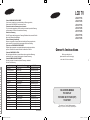 1
1
-
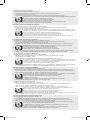 2
2
-
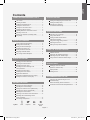 3
3
-
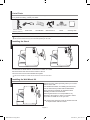 4
4
-
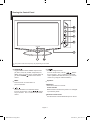 5
5
-
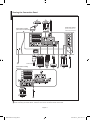 6
6
-
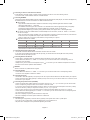 7
7
-
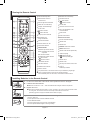 8
8
-
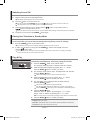 9
9
-
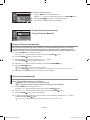 10
10
-
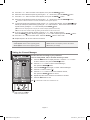 11
11
-
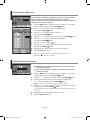 12
12
-
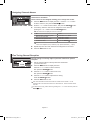 13
13
-
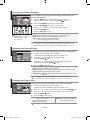 14
14
-
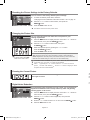 15
15
-
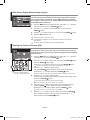 16
16
-
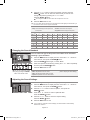 17
17
-
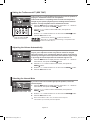 18
18
-
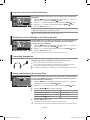 19
19
-
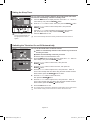 20
20
-
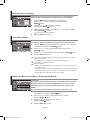 21
21
-
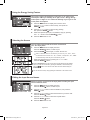 22
22
-
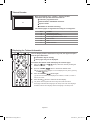 23
23
-
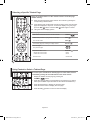 24
24
-
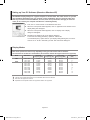 25
25
-
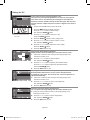 26
26
-
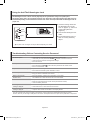 27
27
-
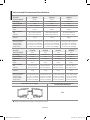 28
28
-
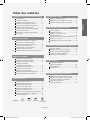 29
29
-
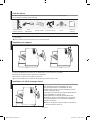 30
30
-
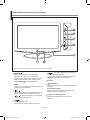 31
31
-
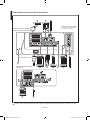 32
32
-
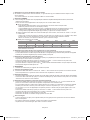 33
33
-
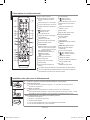 34
34
-
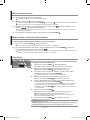 35
35
-
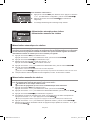 36
36
-
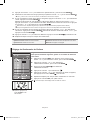 37
37
-
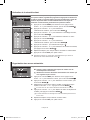 38
38
-
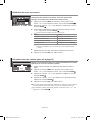 39
39
-
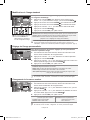 40
40
-
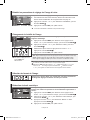 41
41
-
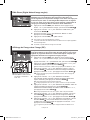 42
42
-
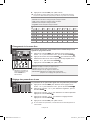 43
43
-
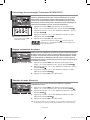 44
44
-
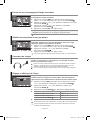 45
45
-
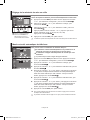 46
46
-
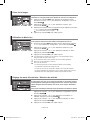 47
47
-
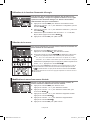 48
48
-
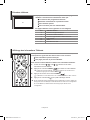 49
49
-
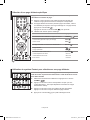 50
50
-
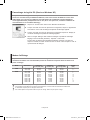 51
51
-
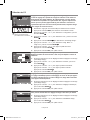 52
52
-
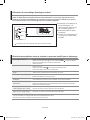 53
53
-
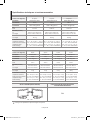 54
54
-
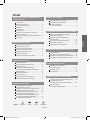 55
55
-
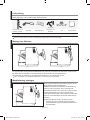 56
56
-
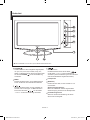 57
57
-
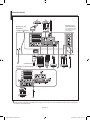 58
58
-
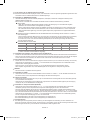 59
59
-
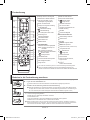 60
60
-
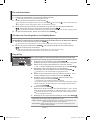 61
61
-
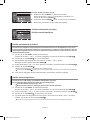 62
62
-
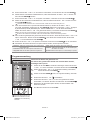 63
63
-
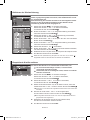 64
64
-
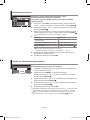 65
65
-
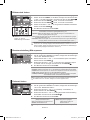 66
66
-
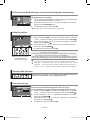 67
67
-
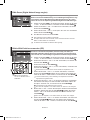 68
68
-
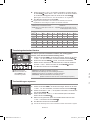 69
69
-
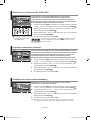 70
70
-
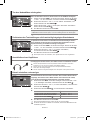 71
71
-
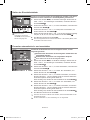 72
72
-
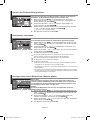 73
73
-
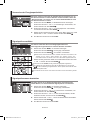 74
74
-
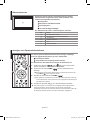 75
75
-
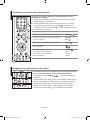 76
76
-
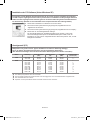 77
77
-
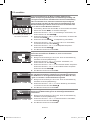 78
78
-
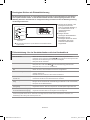 79
79
-
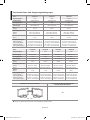 80
80
-
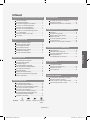 81
81
-
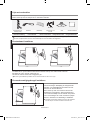 82
82
-
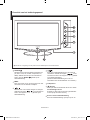 83
83
-
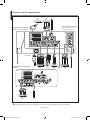 84
84
-
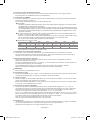 85
85
-
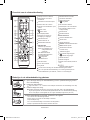 86
86
-
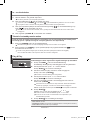 87
87
-
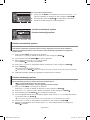 88
88
-
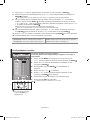 89
89
-
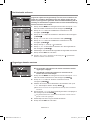 90
90
-
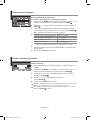 91
91
-
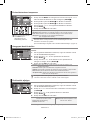 92
92
-
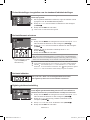 93
93
-
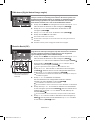 94
94
-
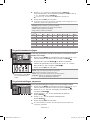 95
95
-
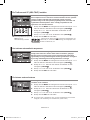 96
96
-
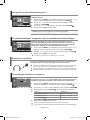 97
97
-
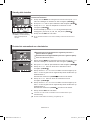 98
98
-
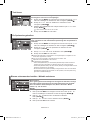 99
99
-
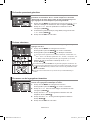 100
100
-
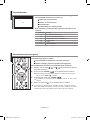 101
101
-
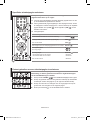 102
102
-
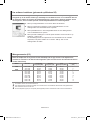 103
103
-
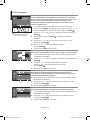 104
104
-
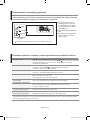 105
105
-
 106
106
-
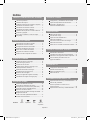 107
107
-
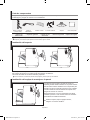 108
108
-
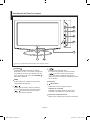 109
109
-
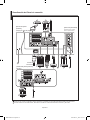 110
110
-
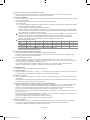 111
111
-
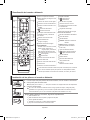 112
112
-
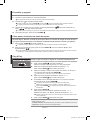 113
113
-
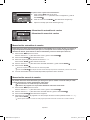 114
114
-
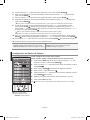 115
115
-
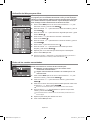 116
116
-
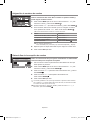 117
117
-
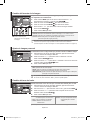 118
118
-
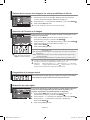 119
119
-
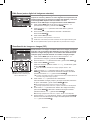 120
120
-
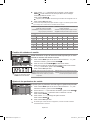 121
121
-
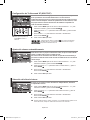 122
122
-
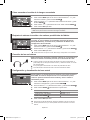 123
123
-
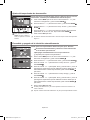 124
124
-
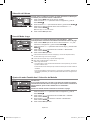 125
125
-
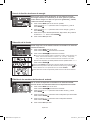 126
126
-
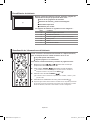 127
127
-
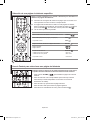 128
128
-
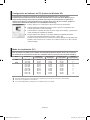 129
129
-
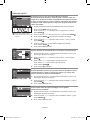 130
130
-
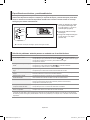 131
131
-
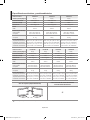 132
132
-
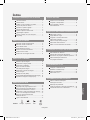 133
133
-
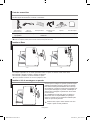 134
134
-
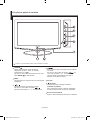 135
135
-
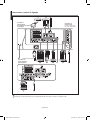 136
136
-
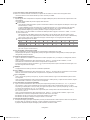 137
137
-
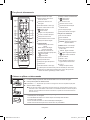 138
138
-
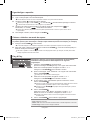 139
139
-
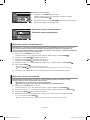 140
140
-
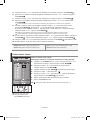 141
141
-
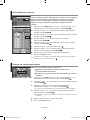 142
142
-
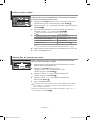 143
143
-
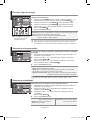 144
144
-
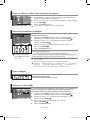 145
145
-
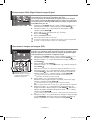 146
146
-
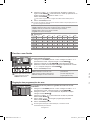 147
147
-
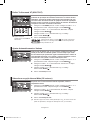 148
148
-
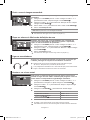 149
149
-
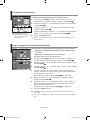 150
150
-
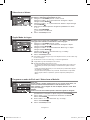 151
151
-
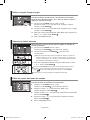 152
152
-
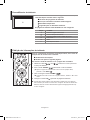 153
153
-
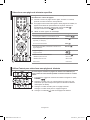 154
154
-
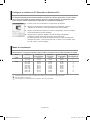 155
155
-
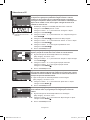 156
156
-
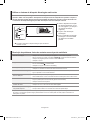 157
157
-
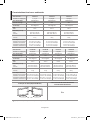 158
158
-
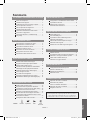 159
159
-
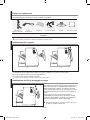 160
160
-
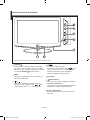 161
161
-
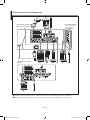 162
162
-
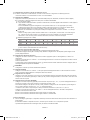 163
163
-
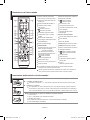 164
164
-
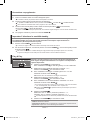 165
165
-
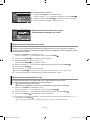 166
166
-
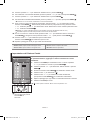 167
167
-
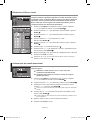 168
168
-
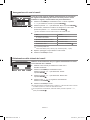 169
169
-
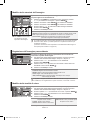 170
170
-
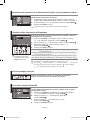 171
171
-
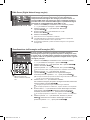 172
172
-
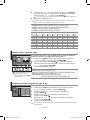 173
173
-
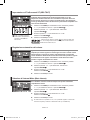 174
174
-
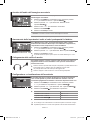 175
175
-
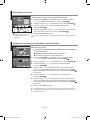 176
176
-
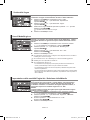 177
177
-
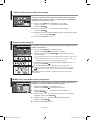 178
178
-
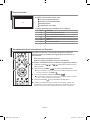 179
179
-
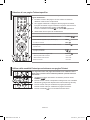 180
180
-
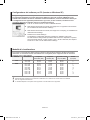 181
181
-
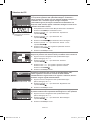 182
182
-
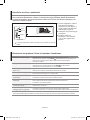 183
183
-
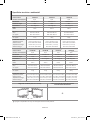 184
184
-
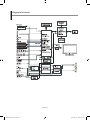 185
185
-
 186
186
-
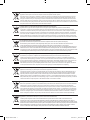 187
187
Samsung LE32R71B Manual do usuário
- Categoria
- TVs LCD
- Tipo
- Manual do usuário
em outras línguas
- español: Samsung LE32R71B Manual de usuario
- français: Samsung LE32R71B Manuel utilisateur
- italiano: Samsung LE32R71B Manuale utente
- English: Samsung LE32R71B User manual
- Nederlands: Samsung LE32R71B Handleiding
- Deutsch: Samsung LE32R71B Benutzerhandbuch
Artigos relacionados
-
Samsung LE40R76B Manual do usuário
-
Samsung LE32S73 Manual do usuário
-
Samsung LE27T5 Owner's Instructions Manual
-
Samsung LE23T51B Manual do usuário
-
Samsung LE19R7 Owner's Instructions Manual
-
Samsung LW15M25CP Manual do usuário
-
Samsung LE15S51BP Manual do usuário
-
Samsung LE-40S61B Manual do usuário
-
Samsung BN68-01424A-00 Manual do usuário
-
Samsung LE46B530P7W Manual do usuário